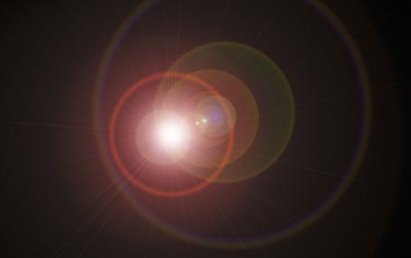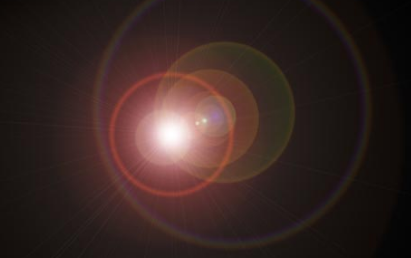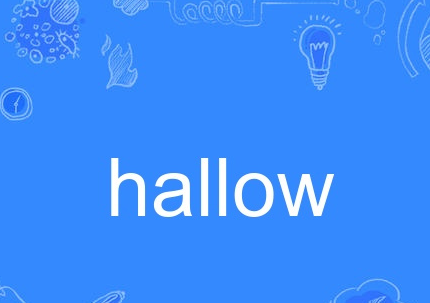hal.dll文件丢失无法进入系统怎么办?
一.、我也是参考网上高手的做法,从光驱引导系统盘启动,选择‘R’进入控制台修复,回车,如果有密码的,要输入密码才能进入修复,在命令提示符下:C:\WINDOWS\FIXBOOT 回车,提示您输入' Y ',再回车,后输入'EXIT',重新启动电脑,我们眼熟XP启动画面又出现了,大功告成。FIXBOOT 这个命令最重要了,它就是重新写BOOT.INI系统启动文件的命令,当你的系统出现上面的错误提示时,它能帮你修复启动文件。高手就这一招就足够了,无招胜有招,把问题简单化。^_^
二、下面是网上的一些修复方法,供大家参考:
提示hal.dll损坏或丢失,实际上该文件并不一定不存在,可以说,拷个文件回去system32里,根本是不可以解决的.出现这个错误的原因是boot.ini文件出错,导致引导不了机器从指定的路径启动,那样系统搜索其他的路径,而其他路径上是没有hal.dll文件的,就会提示这个错误.一般的解决办法是进入故障恢复控制台,用fixboot命令,如果这样修复不了boot.ini,就用bootcfg/add来重建boot.ini。
这个是由于C盘根目录下的boot.ini文件非法,导致默认从C:\Windows启动,但是又由于你的Windows XP没有安装在C盘,所以系统提示找不到HAL.DLL文件。启动因而失败。解决方法是重新编辑Boot.ini文件。
1)、使用Win9X启动盘启动,使用EDIT.EXE命令编辑这个文件。启动EDIT.EXE以后只要按照正确的格式输入Boot.ini文件的内容,保存为Boot.ini文件即可。
2)、使用COPY CON命令创建一个Boot.ini文件。在DOS下输入Copy Con C:\boot.ini以后回车。然后按照Boot.ini文件的格式输入,每输入一行敲一次回车键,当全部内容输入完毕以后,按CTRL+Z,屏幕上会看到^Z的提示。这个时候再敲一次回车,系统会提示1 file(s) copied.这就表示创建成功了。
3)、使用故障恢复控制台里面的bootcfg命令。
4)、在别的电脑上创建好以后,拷贝到受损电脑的C盘根目录上覆盖源文件即可。
经过这样的修复后如果问题仍在那么可能是内存的故障
三、
很简单这个是由于C盘根目录下的boot.ini文件非法,导致默认从C:\Windows启动,但是又由于你的Windows没有安装在C盘,所以系统提示找不到HAL.DLL文件。启动因而失败。解决方法是进DOS状态用edit.exe重新编辑Boot.ini文件,之前要把boot.ini的'系统' '隐藏' '只读' 属性去掉(attrib -s -h -r boot.ini). BOOT.INI格式(示例中partition(1)表示是windows XP在C盘的,你根据自己情况修改): [boot loader] timeout=30 default=multi(0)disk(0)rdisk(0)partition(1)\Windows [operating systems] multi(0)disk(0)rdisk(0)partition(1)\Windows="Microsoft Windows XP Professional" /fastdetect
我的硬盘前面一部分有弱磁道,我把它们分到同一个区,为第一区。后面的其他部分正常划分分区,为第二,三区。修改了引导标志,改为从第二区引导启动。修改成功后,在DOS下查看分区信息,盘符排列为D,C,E。然后将系统安装到第二区,安装并启动成功。第二天启动后提示“hal.dll文件丢失”,上网查到这里,考虑到6楼所说的和我的情况比较类似,于是试一试,将两处括号中的“1”改为“2”,即第二分区。保存。重启。成功。
hal.dll文件丢失无法进入系统怎么办?
一.、我也是参考网上高手的做法,从光驱引导系统盘启动,选择‘R’进入控制台修复,回车,如果有密码的,要输入密码才能进入修复,在命令提示符下:C:\WINDOWS\FIXBOOT 回车,提示您输入' Y ',再回车,后输入'EXIT',重新启动电脑,我们眼熟XP启动画面又出现了,大功告成。FIXBOOT 这个命令最重要了,它就是重新写BOOT.INI系统启动文件的命令,当你的系统出现上面的错误提示时,它能帮你修复启动文件。高手就这一招就足够了,无招胜有招,把问题简单化。^_^
二、下面是网上的一些修复方法,供大家参考:
提示hal.dll损坏或丢失,实际上该文件并不一定不存在,可以说,拷个文件回去system32里,根本是不可以解决的.出现这个错误的原因是boot.ini文件出错,导致引导不了机器从指定的路径启动,那样系统搜索其他的路径,而其他路径上是没有hal.dll文件的,就会提示这个错误.一般的解决办法是进入故障恢复控制台,用fixboot命令,如果这样修复不了boot.ini,就用bootcfg/add来重建boot.ini。
这个是由于C盘根目录下的boot.ini文件非法,导致默认从C:\Windows启动,但是又由于你的Windows XP没有安装在C盘,所以系统提示找不到HAL.DLL文件。启动因而失败。解决方法是重新编辑Boot.ini文件。
1)、使用Win9X启动盘启动,使用EDIT.EXE命令编辑这个文件。启动EDIT.EXE以后只要按照正确的格式输入Boot.ini文件的内容,保存为Boot.ini文件即可。
2)、使用COPY CON命令创建一个Boot.ini文件。在DOS下输入Copy Con C:\boot.ini以后回车。然后按照Boot.ini文件的格式输入,每输入一行敲一次回车键,当全部内容输入完毕以后,按CTRL+Z,屏幕上会看到^Z的提示。这个时候再敲一次回车,系统会提示1 file(s) copied.这就表示创建成功了。
3)、使用故障恢复控制台里面的bootcfg命令。
4)、在别的电脑上创建好以后,拷贝到受损电脑的C盘根目录上覆盖源文件即可。
经过这样的修复后如果问题仍在那么可能是内存的故障
三、
很简单这个是由于C盘根目录下的boot.ini文件非法,导致默认从C:\Windows启动,但是又由于你的Windows没有安装在C盘,所以系统提示找不到HAL.DLL文件。启动因而失败。解决方法是进DOS状态用edit.exe重新编辑Boot.ini文件,之前要把boot.ini的'系统' '隐藏' '只读' 属性去掉(attrib -s -h -r boot.ini). BOOT.INI格式(示例中partition(1)表示是windows XP在C盘的,你根据自己情况修改): [boot loader] timeout=30 default=multi(0)disk(0)rdisk(0)partition(1)\Windows [operating systems] multi(0)disk(0)rdisk(0)partition(1)\Windows="Microsoft Windows XP Professional" /fastdetect
我的硬盘前面一部分有弱磁道,我把它们分到同一个区,为第一区。后面的其他部分正常划分分区,为第二,三区。修改了引导标志,改为从第二区引导启动。修改成功后,在DOS下查看分区信息,盘符排列为D,C,E。然后将系统安装到第二区,安装并启动成功。第二天启动后提示“hal.dll文件丢失”,上网查到这里,考虑到6楼所说的和我的情况比较类似,于是试一试,将两处括号中的“1”改为“2”,即第二分区。保存。重启。成功。
hal.dll文件丢失无法进入系统解决步骤如下:(演示使用WIN10系统,其他Windows版本操作大致相同)
1丶打开本地用户和组,右键dministrator用户,点击属性。
2丶去掉“账户已禁用”。
3丶点击开始菜单,点击“切换用户”。
4丶从网上下载hal.dll文件并解压,右键剪切。
5丶将文件粘贴到C(系统盘)目录WINDOWS/System32下即可。
1、Windows无法启动提示hal.dll损坏或丢失解决方法_百度经验:
2、hal.dll丢失进不去系统的解决办法_百度经验(重装系统):
最好重装了